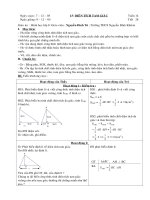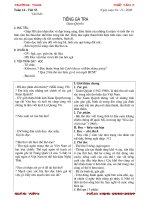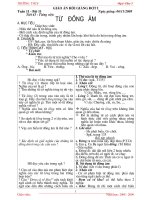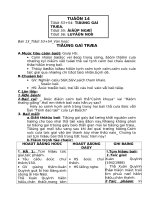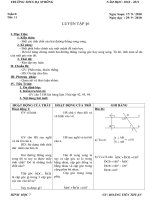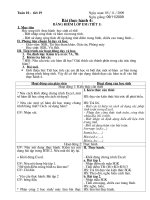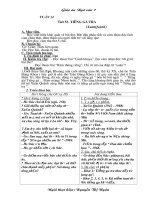TIN 7 TUAN 14 TIET 2728
Bạn đang xem bản rút gọn của tài liệu. Xem và tải ngay bản đầy đủ của tài liệu tại đây (141.97 KB, 6 trang )
<span class='text_page_counter'>(1)</span>Tuần: 14 Tiết: 27. Ngày soạn: 24/11/2012 Ngày dạy : 28/11/2012. Bài 5: THAO TÁC VỚI BẢNG TÍNH (t1) I. MỤC TIÊU: 1. Kiến thức: Biết điều chỉnh độ cao hàng, độ rộng cột; chèn thêm hoặc xoá hàng cột. 2. Kĩ năng: HS thực hiện được: điều chỉnh độ cao hàng, độ rộng cột; biết cách chèn thêm hoạc xoá hàng, cột 3. Thái độ: Nghiêm túc trong việc tiếp thu nội dung kiến thức của bài học II. CHUẨN BỊ: 1. Giáo viên: Giáo án, máy chiếu, một số hình ảnh về bảng tính. 2. Học sinh: Vở ghi, SGK III. TIẾN TRÌNH DẠY HỌC: 1. Ổn định tổ chức: (2’) 2. Kiểm tra bài cũ: (3’) Câu hỏi: Nêu ý nghĩa của các hàm sau: SUM, AVERAGE, MAX, MIN Trả lời: + SUM: Tính tổng + AVERAGE: Tính trung bình cộng + MAX: Tìm giá trị lớn nhất + MIN: Tìm giá trị nhỏ nhất 3. Bài mới: (37’) Đặt vấn đề: Trong các tiết trước các em đã biết cách lập và tính toán trên một trang tinh. Trong quá trình làm việc với bảng tính sẽ gặp rất nhiều tình huống, việc nhập dữ liệu bị tràn ô, muốn xóa cột hoặc chèn cột, chèn hàng … ta làm thế nào? Làm thế nào để tính nhanh với các công thức tuơng tự? Hôm nay chúng ta sẽ nghiên cứu và xử lí vấn đề đó. Hoạt động của giáo viên Hoạt động của học sinh Kiến thức ghi bảng Hoạt động1: Điều chỉnh độ rộng, độ cao của dòng (17’) - Gv khi em mở một trang tính 1. Điều chỉnh độ rộng, độ mới thì các cột có độ rộng và cao của dòng: các hàng có độ cao bằng nhau. * Cách thực hiện: - Gv yêu cầu HS quan sát hình - HS quan sát hình ảnh + Đưa con trỏ chuột vào ảnh qua màn chiếu vạch ngăn cách - Gv? Nhìn vào bảng tính hãy - HS quan sát hình ảnh SGk + Kéo thả chuột sang phải, cho biết ô nào chứa nhiều kí tự, và trả lời câu hỏi sang trái, lên trên hoặc cột nào hẹp, dòng nào rộng? xuống dưới để thu hẹp, mở Gv? Nếu độ rộng cột hẹp thì - HS trả lời: Nội dung trong ô rộng cột hoặc dòng. dữ liệu trong ô sẽ như thế nào? đó sẽ bị che lấp phần văn bản Lưu ý: SGK - Do vậy quá dài - Gv? Để hiển thị hết nội dung trong ô ta phải làm gì? - HS trả lời:Phải tăng độ rộng - Từ đó Gv hướng dẫn thao tác các cột điều chỉnh độ rộng cột và độ cao dòng sao cho phù hợp: * Cách thực hiện: + Đưa con trỏ chuột vào vạch ngăn cách + Kéo thả chuột sang phải, sang trái, lên trên hoặc xuống - HS chú ý nghi bài.
<span class='text_page_counter'>(2)</span> dưới để thu hẹp, mở rộng cột hoặc dòng. - Gv cách điều chỉnh nhanh bằng cách nháy đúp chuột vào vạch ngăn cách trên cột hoặc dòng - HS quan sát Gv thực hiện Gv: Thực hiện mẫu, cả lớp - HS:Lên thực hiện trên máy quan sát Gv: Cho 1- 2 em lên máy thực hiện Hoạt động 2: Chèn thêm hoặc xóa cột và dòng (20’) - Gv yêu cầu HS quan sát hình - Cả lớp quan sát trên màn 2. Chèn thêm hoặc xóa ở màn chiếu chiếu cột và dòng: a) Chèn thêm cột hoặc hàng b1: Chọn hàng (hoặc cột) tại vị trí cần chèn b2: Vào Insrert/Rows (Columns) Lưu ý: SGK b) Xóa cột và hàng Hình a b1: Chọn hàng (hoặc cột) tại vị trí cần xóa b2: Vào Edit/Delete Lưu ý: SGK. Hình b - Gv? Dựa vào hình (a, b) hãy cho biết hình a và hình b có đặc điểm nào giống và khác nhau? - GV:Trong qua trình lập trang tính ta có thể chèn thêm hoặc xóa bớt cột, hàng nếu cần thiết a) Chèn thêm cột hoặc hàng Từ hình b nếu muốn chèn thêm 1 cột vào giữa cột lớp và tổng điểm thì. + Chọn cột B + Insert Colums Gv? Vậy nếu chèn thêm 2 hoặc nhiều cột thì sao?(Gv giải đáp nếu HS không trả lời được) - Tương tự vậy Gv nêu cách chèn thêm hàng + Chọn một hàng + Insert Row. - HS trả lời: số cột giống nhau, số hàng khác nhau, trật tự nội dung khác nhau. - HS trả lời:Nếu ta chọn (bôi đen) 2 hoặc nhiều cột thì sẽ chèn thêm đúng số cột đã bôi đen.
<span class='text_page_counter'>(3)</span> Gv? Vậy nếu chèn thêm 2 - HS trả lời:Nếu ta chọn (bôi hoặc nhiều hàng thì sao? đen) 2 hoặc nhiều hàng thì sẽ chèn thêm đúng số hàng đã b) Xóa cột và hàng bôi đen - Gv? Nếu chọn các cột và - HS trả lời:Nếu bôi đen cột hàng sau đó nhân phím Delete và hàng nhấn phím Delete thì thì xóa được những gì? chỉ xóa được nội dung trong ô còn cột và hàng vẫn giữ - Vậy để xóa được các cột và nguyên các hàng thì ta phải làm thế nào? - Gv hướng dẫn thao tác xóa cột và hàng + Bôi đen cột và hàng cần xóa + Edit Delete Gv? Khi xóa thì có sự thay đổi - HS trả lời: Các cột phải được như thế nào? đẩy sang trái, hàng dưới được - Gv cho ví dụ minh họa trường đẩy lên trên. hợp này ? Vậy có cách nào để chèn hàng, chèn cột, và xóa hàng - Hs trả lời theo hiểu biết của xóa cột nữa không? mình Gv: Hướng dẫn cách chèn và xóa bằng chuột phải qua máy - Hs chú ý quan sát, ghi nhớ. chiếu 4. Củng cố: (2’) - Yêu cầu một Học sinh nhắc lại các thao tác chèn cột, hàng - Yêu cầu một Học sinh nhắc lại các thao tác xóa cột, hàng 5. Hướng dẫn về nhà: (1’) - Về nhà học bài và làm bài tập 1, 2 SGK/44 6. Rút kinh nghiệm: ................................................................................................................................................ ................................................................................................................................................ ................................................................................................................................................ ................................................................................................................................................. Tuần: 14 Tiết: 28. Ngày soạn: 24/11/2012 Ngày dạy : 28/11/2012. Bài 5: THAO TÁC VỚI BẢNG TÍNH (t2) I. MỤC TIÊU: 1. Kiến thức: Biết được các thao tác sao chép và di chuyển dữ liệu hoặc công thức trong ô, hiểu được sự thay đổi của địa chỉ ô tính khi sao chép công thực..
<span class='text_page_counter'>(4)</span> 2. Kĩ năng: HS thực hiện được sao chép, di chuyển dữ liệu hoặc công thức trong ô 3. Thái độ: Nghiêm túc trong việc tiếp thu nội dung kiến thức của bài học II. CHUẨN BỊ: 1. Giáo viên: Giáo án, máy chiếu, một số hình ảnh về bảng tính 2. Học sinh: Vở ghi, SGK III. TIẾN TRÌNH DẠY HỌC: 1. Ổn định tổ chức:(1’) 2. Kiểm tra bài cũ:(4’) Câu hỏi:? Hãy nêu các thao tác chèn , xóa cột và hàng trong trang tính ? HS: Vừa nêu, thực hiện trên máy theo yêu cầu của Gv 3. Bài mới: (37’) Hoạt động của giáo viên Hoạt động của học sinh Kiến thức ghi bảng Hoạt động 1: Sao chép và di chuyển dữ liệu (15’) a) Sao chép nội dung trong ô tính 3. Sao chép và di - Gv? Yêu cầu HS nhắc lại thao tác - HS trả lời: Sao chép có chuyển dữ liệu: sao chép trong phần mềm Word đã nhiều cách a) Sao chép nội dung được học? + Nháy và biều tượng trên trong ô tính - Gv nhấn mạnh trong chương tình thanh công cụ + Chọn khối ô cần sao bảng tính của Excel sao chép cũng + Vào Edit - Copy chép tương tự như ở phần mềm Word. + Nháy và biều tượng + Chọn khối ô cần sao chép copy trên thanh công cụ + Nháy và biều tượng copy trên (Hoặc vào Edit – Copy) thanh công cụ (hoặc vào Edit – + Chọn ô muốn đưa Copy) thông tin vào + Chọn ô muốn đưa thông tin vào - HS quan sát Gv thực hiện + Nháy nút Paste trên + Nháy nút Paste trên thanh công cụ - HS:Lên thực hiện trên máy thanh công cụ (hoặc (hoặc Edit-Patse) - HS trả lời: Thao tác sao Edit/Patse) Gv: Thực hiện mẫu, cả lớp quan sát chép là khi sao chép nội b) Di chuyển nội dung Gv: Cho 1- 2 em lên máy thực hiện dung vẫn còn nguyên nhưng trong ô tính Gv? Hãy cho biết đặc điểm khác nhau thao tác di chuyển nội dung + Chọn khối ô cần di của thao tác sao chép(copy) và thao ở phần gốc mất đi. chuyển tác di chuyển (cut) trong Word? + Nháy vào biểu tượng - HS:Chú ý nghe giảng và trên cut thanh công cụ ghi bài (Hoặc vào Edit/Cut) b) Di chuyển nội dung trong ô tính + Chọn ô muốn đưa + Chọn khối ô cần di chuyển thông tin đến + Nháy vaò biều tượng CUT trên + Nháy nút Paste trên thanh công cụ ( Hoặc vào Edit /Cut) thanh công cụ (hoặc + Chọn ô muốn đưa thông tin đến Edit/ Patse ) + Nháy nút Paste trên thanh công cụ - HS quan sát Gv thực hiện (hoặc Edit/Patse ) - HS:Lên thực hiện trên máy Gv cho ví dụ và giải thích thêm về quá trình sao chép, di chuyển trong trang tính Gv: Thực hiện mẫu, cả lớp quan sát Gv: Cho 1- 2 em lên máy thực hiện Hoạt động 2: Sao chép công thức (18’) Gv: Ngoài sao chép dữ liệu em có thể a) Sao chép nội dung các.
<span class='text_page_counter'>(5)</span> sao chép công thức a) Sao chép nội dung các ô có công thức - GV yêu cầu học sinh quan sát hình ảnh SGK và xét ví dụ hình 45a và 45b - Gv giảng giải từng bước để HS nắm về vị trí tương đối của địa chỉ khối ô khi sao chép công thức.. ô có công thức Kết luận: Khi sao chép ô có nội dung là công thức chứa địa chỉ, các địa chỉ được điều chỉnh để giữ nguyên quan hệ tương đối về vị trí so với ô đích. b) Di chuyển nội dung các ô có công thức. Hình 45 A. Hình 45B - Sau đó Gv cho HS tự nhận xét về vị trí tương đối của địa chỉ khối ô - Từ đó Gv rút ra kết luận: Khi sao chép ô có nội dung là công thức chứa địa chỉ, các địa chỉ được điều chỉnh để giữ nguyên quan hệ tương đối về vị trí so với ô đích. b) Di chuyển nội dung các ô có công thức - Gv ở hình 47a và 47b là thực hiện chức thao tác di chuyển (cut) - Gv yêu cầu HS quan sát hai hình vẽ SGK hình 47a và 47 b cho nhận xét - Gv nhận xét và rut ra kết luận. - HS nhận xét : A5 nằm cột bên trái B3 và dưới hai hàng, B8 cũng vậy so với C6; tương tự D1 nằm cách bên phải B3 hai cột và trên hai hàng, E4 cũng vậy so với C6. - HS nhận xét: Khi thực hiện thao tác di chuyển bằng nút lệnh cut, Paste các địa chỉ trong công thức không bị điều chỉnh. 4. Củng cố: (2’) - Thao tác sao chép công thức và di chuyển công thức có gì khác nhau? - Cho ví dụ để minh họa địa chỉ tương đối trong bảng tính 5. Hướng dẫn về nhà: (1’) - Tiết sau đi thực hành Bài thực hành số 5 6. Rút kinh nghiệm: ..................................................................................................................................... ......................................................................................................................................
<span class='text_page_counter'>(6)</span> ..................................................................................................................................... ......................................................................................................................................
<span class='text_page_counter'>(7)</span>